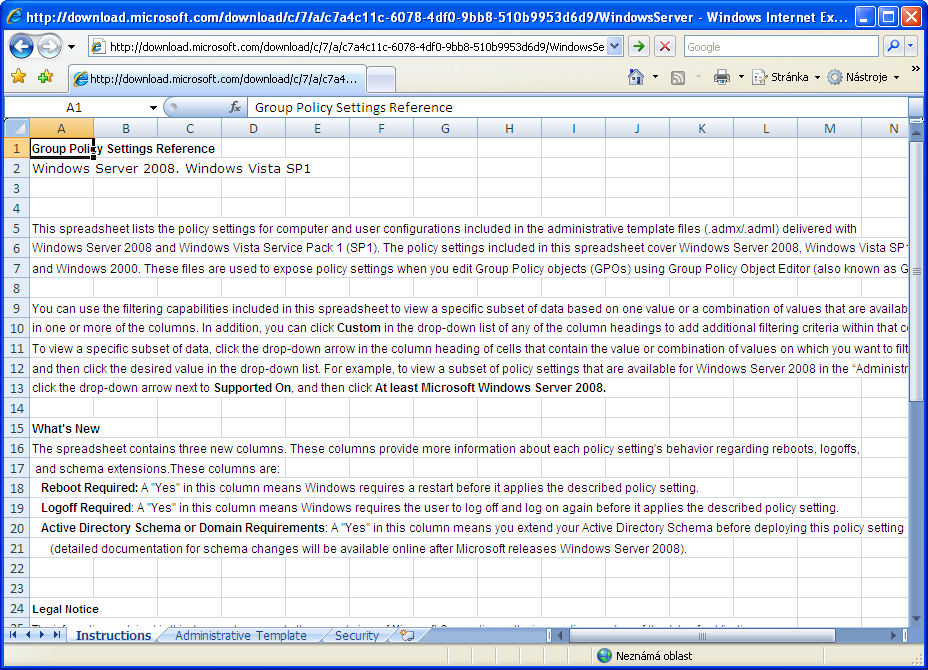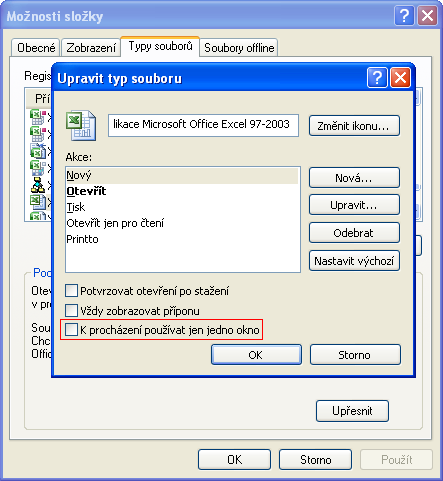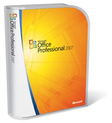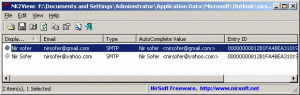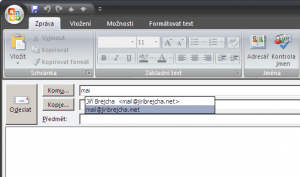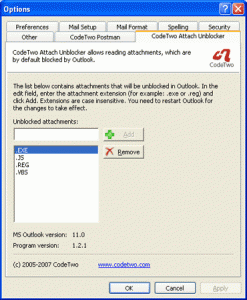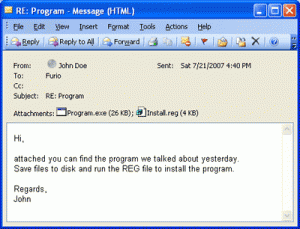Při otevírání Microsoft Office dokumentů z webu se můžete setkat se dvěma scénáři. První situací je ta, kdy Internet Explorer stáhne vámi požadovaný soubor, spustí odpovídající aplikaci Office a v ní dokument otevře.
Druhý případ se liší zdánlivě maličkostí, ale zato podstatnou. Dokument se totiž neotevře plnohodnotnou aplikací, ale pouze omezeným editorem a vše se odehrává v jednom jediném okně webového prohlížeče, ze kterého jste vyvolali otevření dokumentu. Aplikace jako taková se tedy vůbec nespustí.
V závislosti na vašich pracovních návycích, můžete výše popsané chování jednoduše změnit na vám příjemnější variantu.
Tento návod funguje pro různé typy souborů sady Microsoft Office. Pojďme si nyní prakticky ukázat, jak nastavit, aby se dokumenty formátu Microsoft Excel z webu otevírali v plnohodnotném Excelu.
1. Otevřete „Tento počítač“.
2. V menu „Nástroje“ zvolte položku „Možnosti složky“.
3. Přejděte na záložku „Typy souborů“.
4. Zde najděte řádek odpovídající příponě „XLS“ a klikněte na něj.
5. Klikněte na tlačítko „Upřesnit“.
6. Zrušte zaškrtnutí políčka u volby nazvané „K procházení používat jen jedno okno“.
Dokumenty typu Microsoft Excel (XLS) otevírané z webu se nyní budou automaticky otevírat v plnohodnotné verzi aplikace a budou vám přístupné všechny její funkce, jako je tomu při práci s dokumentem uloženým v počítači. Pro docílení druhého typu chování naopak zaškrtněte volbu z 6. kroku.
Tento článek byl napsán pro časopis Computer.